記事に目次を自動生成してくれるWordPressプラグイン Table of Contents Plus
ブログなどを運営している方は必須とも言えるのが記事の目次表示です。Table of Contents Plusは自動的に目次を生成してくれる便利なプラグインです。
投稿以外にも固定ページなどにも目次を設置することができます。目次を手動で設置して記事の修正などで目次もいちいち修正する手間もなくなるので便利です。
@cocolejp でも最初のh2タグ部分に目次を設置しています。
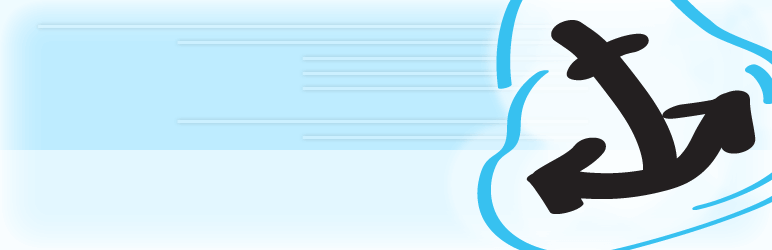
| プラグイン名 | Table of Contents Plus |
|---|---|
| バージョン | 1601 |
WordPress.orgからダウンロードされる際は、上記のリンクからプラグインのページに行き「ダウンロード」をクリックするとプラグインが入ったZIPファイルをダウンロードすることができます。
プラグインのインストール
プラグインのインストール方法はいくつかあります。
- WordPressダッシュボード内「プラグイン」の「新規追加」ページよりインストールする。
- WordPress.orgからプラグインをダウンロードしてFTPなどでプラグインディレクトリに直接アップロードする。
- プラグインファイルをダウンロードしたらWordPress「プラグイン」の「新規追加」にある「プラグインのアップロード」からインストールする。
公式サイトに掲載されているプラグインの場合は一番目、ダッシュボード内にあるプラグインのページよりダウンロードしたほうが簡単です。
WordPress内にプラグインをインストールしたら「インストール済みプラグイン」でプラグインの確認をすることができます。
各プラグインにある「有効化」をクリックすることでプラグインの機能が使えるようになります。機能を止めたい場合は「停止」をクリックすると機能を止めることができます。
Table of Contents Plusの使い方
プラグインを有効化すると「設定」の項目に「TOC+」が追加されます。リンクをクリックすると設定ページに移ります。日本語で表示されているので設定がわかりやすいです。
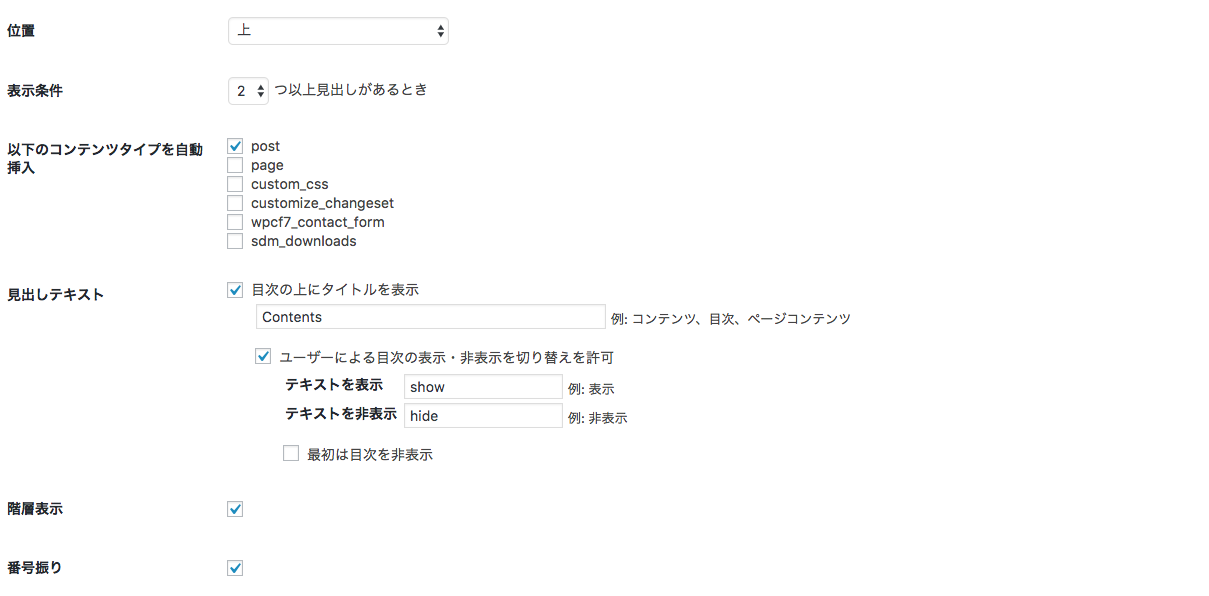
設定画面の上部は位置や目次の表示条件などを設定することができます。
- 位置
- 目次をどこに設置するか決めることができます。
- 表示条件
- いくつ以上見出しがあったら表示させるか設定できます。
- コンテンツタイプを自動挿入
- 投稿・固定以外にも目次を設置することができます。
- 見出しテキスト
- 目次の見出しを作ることができます。デフォルトで目次を表示・非表示することができます。
- 階層表示
- 階層を表示させるかどうか決められます。
- 番号振り
- 見出しに番号を付けることができます。
全てデフォルトの状態でも問題ありませんが「以下のコンテンツタイプを自動挿入」のみ「post」にチェックを入れましょう。投稿ページに目次が表示されなくなります。
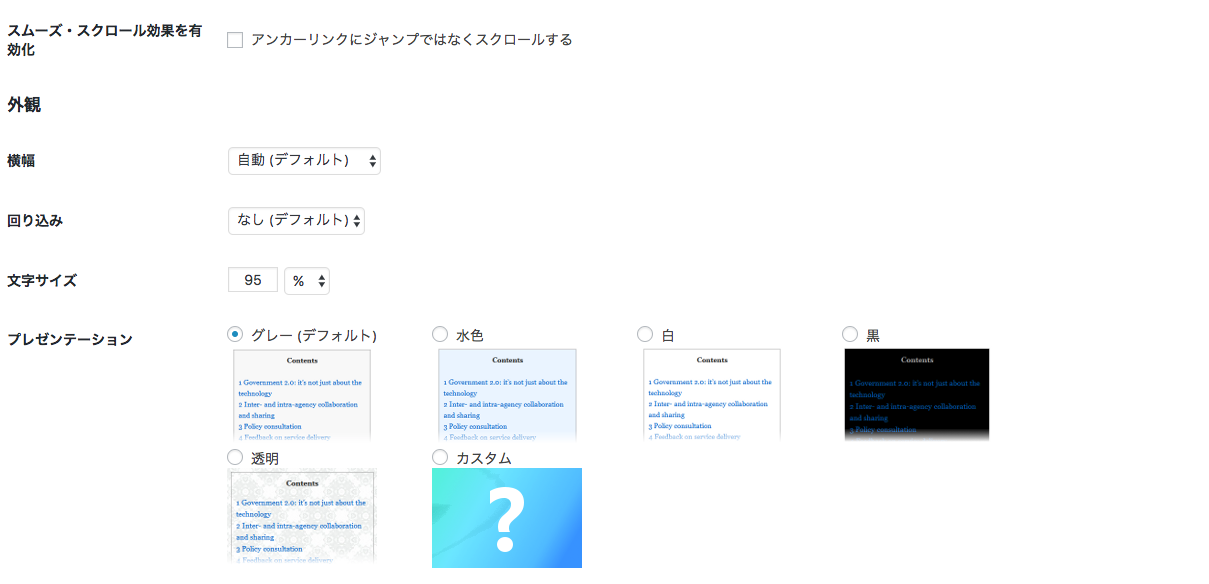
外観は目次部分の見た目を調整することができます。横幅を100%にしておくと良いかもしれません…レスポンシブデザインのサイトの場合はとくに……
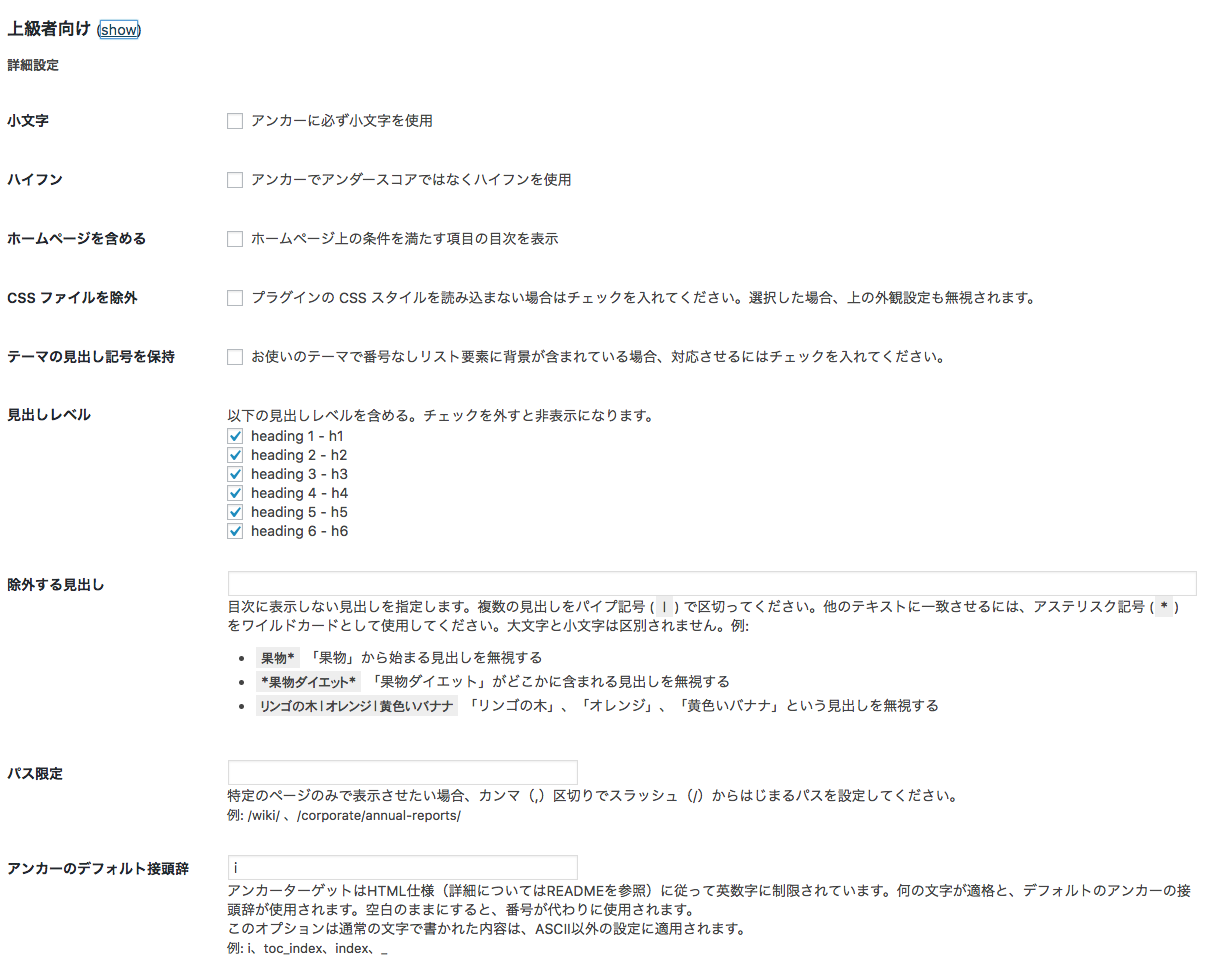
上級者向けはとくに調整しなくても問題はありませんがより自分好みにカスタマイズしたい場合などは調整しても良いかもしれません。CSSの読み込みもなくすことができます。
またTable of Contents Plusには自動的にすべてのページとカテゴリのサイトマップを作成する機能もあります。サイトマップページにショートコードを埋め込むだけで実装できます。
最近のブログを見ていると目次を多く見るようになりましたユーザビリティにも良いとされているのでぜひブログ記事を書かれている方は導入を検討されてもよいかと思います。


